Cómo depositar dinero y comerciar criptomonedas en bingx
Ya sea que sea nuevo en el espacio criptográfico o un comerciante experimentado, es esencial saber cómo depositar fondos y comenzar a operar en Bingx. Esta guía lo guía a través del proceso de financiar su cuenta y ejecutar operaciones con confianza.
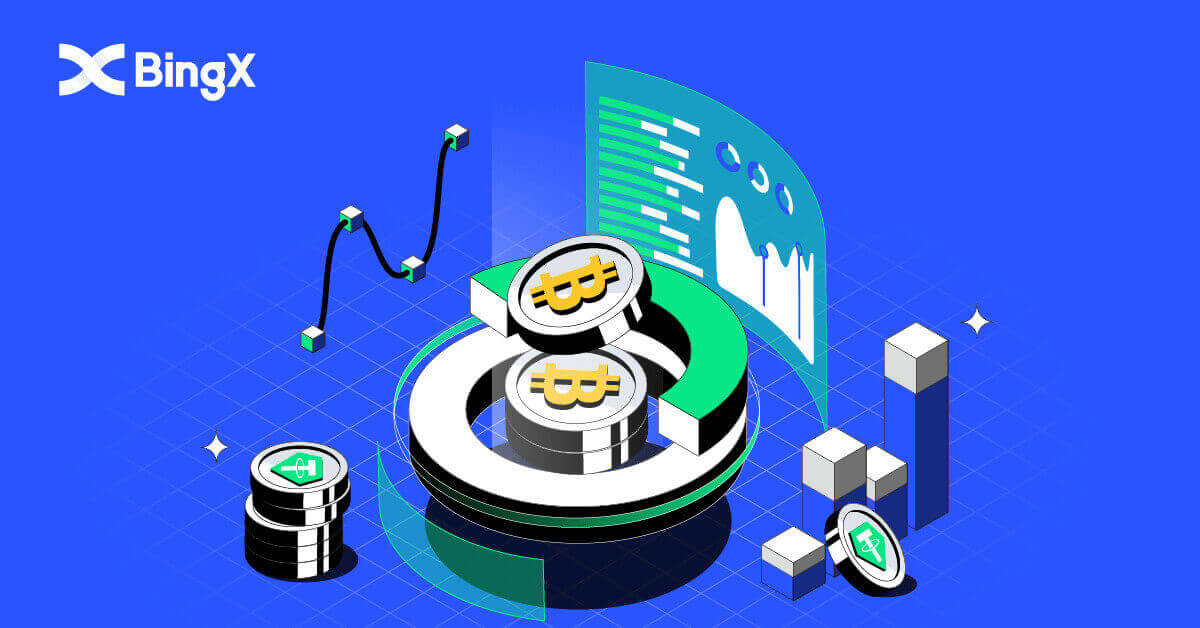
Cómo depositar dinero en BingX
Cómo comprar criptomonedas con tarjeta de crédito en BingX
1. Haga clic en [ Comprar Criptomonedas ] .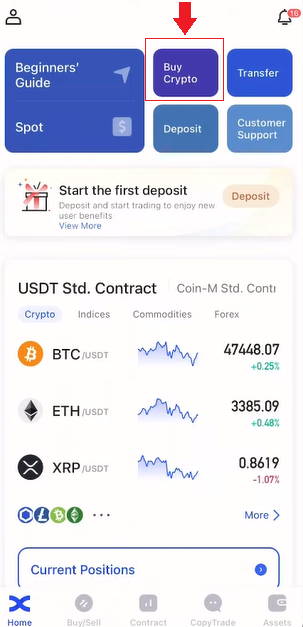
2. En la sección Spot, haga clic en la barra [Comprar Criptomonedas con tarjeta de crédito] . 3. Elija USDT para el intercambio. Debajo de donde aparece el monto, haga clic en la flecha hacia abajo para seleccionar USD. 4. Seleccione la moneda fiduciaria de su país. Aquí elegimos USD. 5. En la barra junto a USD, ingrese el [Monto] que desea comprar. Después de ingresar el monto, haga clic en [Comprar] . El monto se convertirá automáticamente de USD a USDT como se muestra en la sección Estimado . 6. Revise atentamente el Acuerdo de Riesgo, haga clic en la marca de verificación en He leído y acepto la Declaración de Divulgación. Luego haga clic en el botón [Aceptar] como se muestra. 7. Después de aceptar el acuerdo de riesgo, continuará ingresando su correo electrónico en la sección [Correo electrónico] . Luego haga clic en [Continuar] .
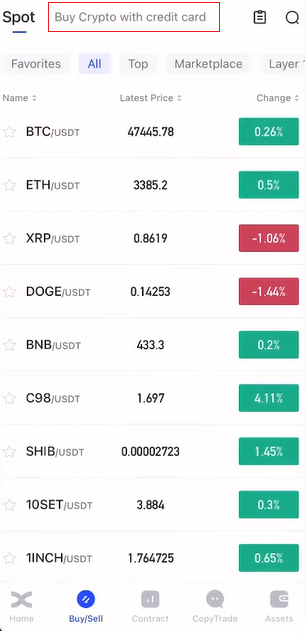
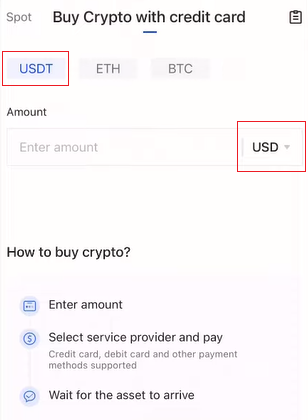
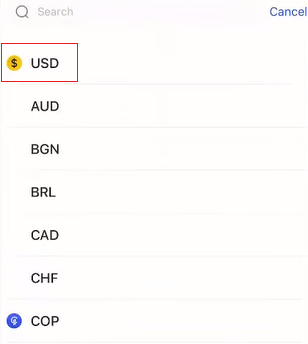
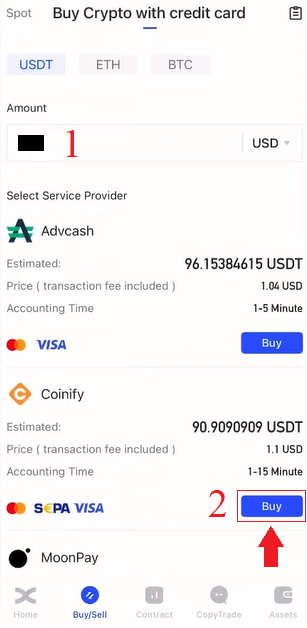
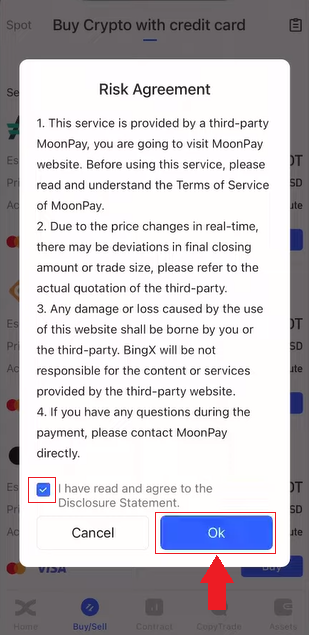
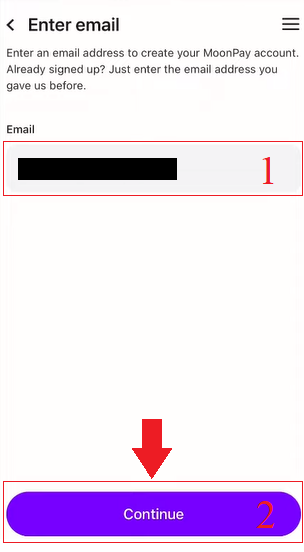
Cómo comprar criptomonedas mediante P2P en BingX
1. En la página principal, haz clic en [ Depositar/Comprar Criptomonedas ].
2. Haz clic en [P2P] . 
3. Introduce el valor fiduciario o la cantidad en USDT que deseas comprar en la pestaña [Comprar] y haz clic en [Comprar sin comisión] para realizar el pedido. 
4. Selecciona un método de pago y haz clic en [Comprar] . 
5. Una vez creado el pedido, haz clic en [Pagar] y solicita la información de pago al vendedor. 
6. Realiza el pago en la plataforma externa correspondiente tras recibir la información de pago. 
7. Una vez completado el pago, haz clic en [Transferido, notificar al vendedor] en la página del pedido y espera a que el vendedor confirme la recepción del pago.
Cómo depositar criptomonedas en BingX
1. En la página principal, haz clic en [ Activos ] en la esquina inferior derecha.
2. En la ventana de la billetera de activos, haz clic en la pestaña [Depósito] .
3. En la sección de búsqueda , busca la criptomoneda que deseas depositar escribiéndola en esta área.
4. En este caso, elegimos USDT. Escríbalo en la búsqueda como se muestra. Cuando aparezca el ícono de USDT, haz clic en él.
5. Revisa atentamente la Guía del usuario de depósitos y retiros . Marca la casilla que indica que has leído los términos y condiciones. Luego, haz clic en [Aceptar] .
6. Después de aceptar los términos y condiciones de la guía del usuario de depósitos y retiros, elige TRC20 haciendo clic en él e ingresa tu dirección de depósito de BingX en la plataforma de retiros, pegando o escaneando el código QR. Después de lo cual, espera a que se abonen tus activos.





7. Revise los consejos para obtener más información sobre depósitos y transferencias cuando aparezca la ventana de Consejos. 
Preguntas frecuentes (FAQ)
Resumen de depósitos incorrectos
Deposite las criptomonedas incorrectas en una dirección que pertenece a BingX:
- BingX generalmente no ofrece un servicio de recuperación de tokens/monedas. Sin embargo, si ha sufrido una pérdida significativa como resultado de tokens/monedas depositadas incorrectamente, BingX puede, a su entera discreción, ayudarle a recuperar sus tokens/monedas a un costo controlable.
- Describa su problema detalladamente, indicando su cuenta de BingX, el nombre del token, la dirección de depósito, el importe del depósito y el TxID correspondiente (imprescindible). Nuestro soporte en línea determinará a la brevedad si cumple los requisitos para la recuperación.
- Si es posible recuperar su moneda al intentar recuperarla, las claves pública y privada de las billeteras activa y pasiva deben exportarse y reemplazarse en secreto, y varios departamentos participarán en la coordinación. Este es un proyecto relativamente grande, que se espera que dure al menos 30 días hábiles o incluso más. Por favor, espere nuestra respuesta.
Depositar en una dirección incorrecta que no pertenece a BingX:
Si transfirió sus tokens a una dirección incorrecta que no pertenece a BingX, no llegarán a la plataforma. Lamentamos no poder brindarle más asistencia debido al anonimato de la blockchain. Le recomendamos contactar a las partes pertinentes (el propietario de la dirección, el exchange o la plataforma a la que pertenece).
El depósito aún no ha sido acreditado
Las transferencias de activos en cadena se dividen en tres segmentos: Confirmación de la Cuenta de Transferencia (Confirmación de Blockchain) y Confirmación de BingX.
Segmento 1: Una retirada de activos marcada como "completada" o "exitosa" en el sistema de intercambio de transferencias indica que la transacción se transmitió correctamente a la red blockchain. Sin embargo, esto no significa que la transacción se haya acreditado en la plataforma receptora.
Segmento 2: Espere a que los nodos de la red blockchain confirmen completamente la transacción. Puede que la confirmación y el abono en la plataforma de destino aún tarden un tiempo.
Segmento 3: Solo cuando la cantidad de confirmaciones de blockchain sea suficiente, la transacción correspondiente se acreditará en la cuenta de destino. La cantidad de confirmaciones de red requeridas varía según la blockchain.
Nota:
1. Debido a la posible congestión de la red blockchain, podría haber un retraso significativo en el procesamiento de su transacción. Puede obtener el TxID de la entidad que realizó la transferencia y acceder a etherscan.io/tronscan.org para consultar el progreso del depósito.
2. Si la transacción ha sido confirmada por la blockchain, pero no se ha acreditado en su cuenta de BingX, por favor, proporciónenos su cuenta de BingX, el TxID y la captura de pantalla del retiro de la entidad emisora. Nuestro equipo de atención al cliente lo investigará de inmediato.
¿Cómo cambiar divisas?
Los usuarios depositan divisas en BingX. Puedes convertir tus activos a otras divisas en la página Convertir.
Puedes depositar criptomonedas en tu cuenta de BingX. Si deseas convertir tus activos digitales a otras divisas, puedes hacerlo en la página Convertir.
- Abrir la aplicación BingX - Mis activos - Convertir
- Seleccione la moneda que tiene a la izquierda y la moneda que desea cambiar a la derecha. Ingrese la cantidad que desea cambiar y haga clic en "Convertir".
Tipos de cambio:
Los tipos de cambio se basan en los precios actuales, así como en la profundidad y las fluctuaciones de precios en múltiples bolsas al contado. Se aplicará una comisión del 0,2 % por conversión.
Cómo operar con criptomonedas en BingX
Cómo operar al contado en BingX
¿Qué es el trading al contado?El trading al contado se refiere a la negociación directa de criptomonedas, donde los inversores pueden comprar criptomonedas en el mercado al contado y beneficiarse de su apreciación.
¿Qué tipos de órdenes admite el trading al contado?
Orden de mercado: Los inversores compran o venden criptomonedas al precio actual del mercado.
Orden limitada: Los inversores compran o venden criptomonedas a un precio preestablecido.
Cómo comprar criptomonedas en BingX
1. Acceda a la página de trading o a la app de BingX Exchange . Seleccione y haga clic en el icono [Spot]
.
2. Primero, seleccione el icono [Comprar/Vender] en la parte inferior de la página y luego la pestaña [Todos] debajo de Spot. Ahora puede seleccionar un par de trading o introducir su preferido en la barra de búsqueda buscando el icono de la lupa en la esquina superior derecha. 
3. Por ejemplo, puede escribir ADA en la sección de búsqueda y luego seleccionar ADA/USDT cuando aparezca debajo de la barra de búsqueda. 
4. Seleccione la dirección de la transacción "Comprar" haciendo clic en el icono "Comprar" a continuación. 
5. En la barra de números, confirme el importe introducido (1) haciendo clic en el icono "Comprar ADA" en la parte inferior (2).
Cómo vender criptomonedas en BingX
1. Acceda a la página de trading o a la app de BingX Exchange . Seleccione y haga clic en el icono [Spot]
.
2. Primero, seleccione el icono [Comprar/Vender] en la parte inferior de la página y luego la pestaña [Todos] debajo de Spot. Ahora puede seleccionar un par de trading o introducir su preferido en la barra de búsqueda buscando el icono de la lupa en la esquina superior derecha. 
3. Por ejemplo, puede escribir ADA en la sección de búsqueda y luego seleccionar ADA/USDT cuando aparezca debajo de la barra de búsqueda. 
4. Seleccione la dirección de la transacción "Vender" haciendo clic en el icono [Vender] a continuación. 
5. En la barra de números, confirme la [Introducción de importe] (1) haciendo clic en el icono [Vender ADA] en la parte inferior (2).
Cómo ver los favoritos en BingX
1. En la sección Spot, seleccione el icono [Comprar/Vender] en la parte inferior de la página y luego la pestaña [Todos]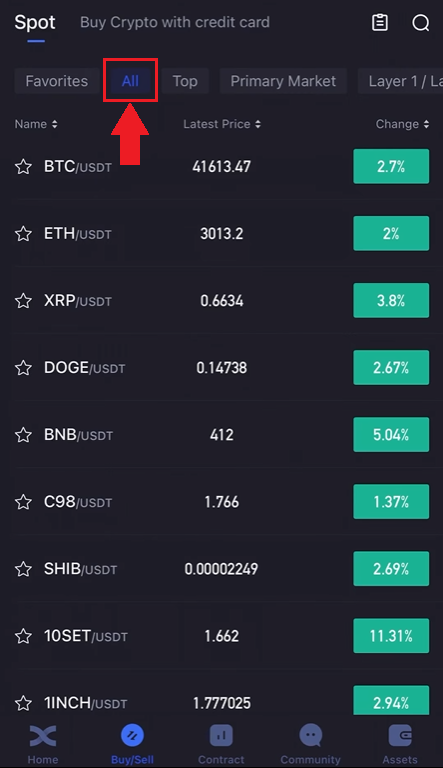
. 2. Seleccione un par de divisas o introduzca su par preferido en la barra de búsqueda buscando el icono de la lupa en la esquina superior derecha. Por ejemplo, podemos elegir ADA/USDT y escribirlo.
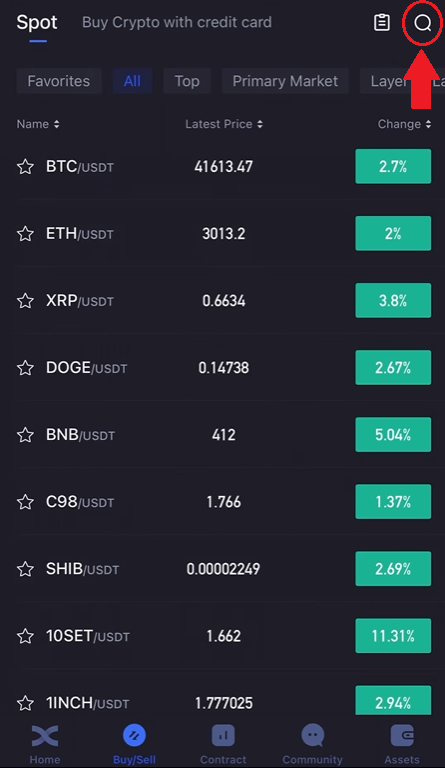
3. Para ver el par de criptomonedas que aparece en el Historial de búsqueda, haga clic en la estrella blanca, delante del icono, para cambiarlo a amarillo.
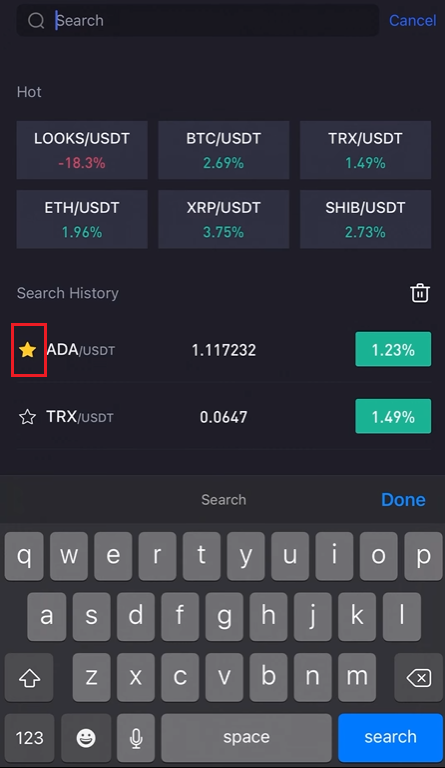
4. Puede consultar su par de criptomonedas favorito haciendo clic en la pestaña Favoritos en la página Spot, como se muestra.
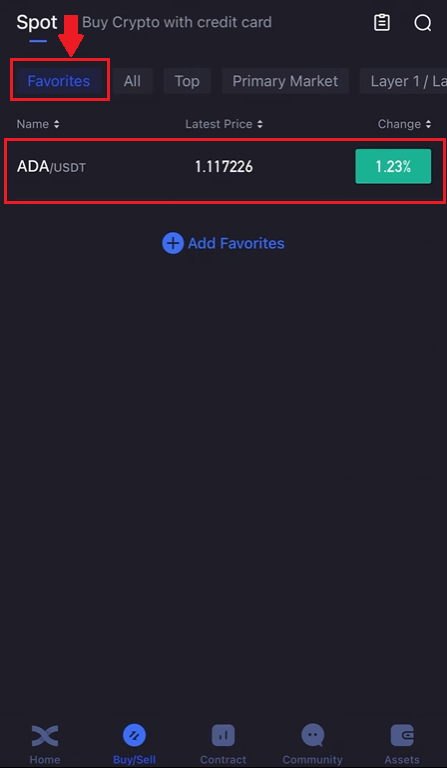
Cómo empezar a operar en la red en BingX
¿Qué es el trading en cuadrícula?El trading en cuadrícula es un tipo de estrategia de trading cuantitativa que automatiza la compra y la venta. Está diseñado para colocar órdenes en el mercado a intervalos preestablecidos dentro de un rango de precios configurado. Para ser más específicos, el trading en cuadrícula consiste en colocar órdenes por encima y por debajo de un precio establecido según un modelo aritmético o geométrico, creando una cuadrícula de órdenes con precios que aumentan o disminuyen gradualmente. De esta manera, se construye una cuadrícula de trading que compra barato y vende caro para obtener ganancias.
¿Tipos de trading en cuadrícula?
Cuadrícula al contado: Compra barato y vende caro automáticamente, aprovechando cada ventana de arbitraje en un mercado volátil.
Cuadrícula de futuros: Una cuadrícula avanzada que permite a los usuarios aprovechar el apalancamiento para ampliar los márgenes y las ganancias.
Términos
: Rendimiento anual retrospectivo de 7 días: Los parámetros autocompletados se basan en los datos de backtest de 7 días de un par de trading específico y no deben considerarse una garantía de rendimiento futuro.
Precio H: El límite superior del precio de la cuadrícula. No se colocarán órdenes si los precios superan el límite superior. (El precio H debe ser mayor que el precio L).
Precio L: El límite inferior de precio de la cuadrícula. No se colocarán órdenes si los precios caen por debajo de este límite. (El Precio L debe ser inferior al Precio H).
Número de cuadrícula: El número de intervalos de precio en que se divide el rango de precios.
Inversión total: La cantidad que los usuarios invierten en la estrategia de cuadrícula.
Beneficio por cuadrícula (%): Las ganancias (con las comisiones de trading deducidas) obtenidas en cada cuadrícula se calcularán según los parámetros establecidos por los usuarios.
Beneficio de arbitraje: La diferencia entre una orden de venta y una de compra.
PnL no realizado: La ganancia o pérdida generada en órdenes pendientes y posiciones abiertas.
Ventajas y riesgos del trading en cuadrícula.
- Ventajas:
Compra barato y vende caro automáticamente las 24 horas, los 7 días de la semana, sin necesidad de monitorear el mercado
Utiliza un robot comercial que le libera tiempo mientras observa la disciplina comercial
No requiere experiencia en comercio cuantitativo, amigable para principiantes
Permite la gestión de posiciones y reduce los riesgos del mercado
Futures Grid tiene dos ventajas más que Spot Grid:
Utilización de fondos más flexible
Mayor apalancamiento, ganancias amplificadas
- Riesgos:
Si el precio cae por debajo del límite inferior del rango, el sistema no seguirá colocando la orden hasta que vuelva a superar dicho límite.
Si el precio supera el límite superior, el sistema no seguirá colocando la orden hasta que vuelva a estar por debajo.
La utilización de los fondos no es eficiente. La estrategia de cuadrícula coloca una orden según el rango de precios y el número de cuadrícula establecido por el usuario. Si el número de cuadrícula preestablecido es extremadamente bajo y el precio fluctúa dentro de un intervalo de precios, el bot no creará ninguna orden. Las
estrategias de cuadrícula dejarán de ejecutarse automáticamente en caso de exclusión de la lista, suspensión de operaciones u otros incidentes.
Aviso de riesgos: Los precios de las criptomonedas están sujetos a un alto riesgo de mercado y volatilidad. Solo debe invertir en productos con los que esté familiarizado y en los que comprenda los riesgos asociados. Debe considerar cuidadosamente su experiencia de inversión, situación financiera, objetivos de inversión y tolerancia al riesgo, y consultar con un asesor financiero independiente antes de realizar cualquier inversión. Este material es solo de referencia y no debe interpretarse como asesoramiento financiero. El rendimiento pasado no es un indicador fiable del rendimiento futuro. El valor de su inversión puede tanto subir como bajar, y es posible que no recupere la inversión. Usted es el único responsable de sus decisiones de inversión. BingX no se responsabiliza de ninguna pérdida que pueda surgir al invertir en la plataforma. Para más información, consulte los Términos de uso y la Advertencia de riesgos .
¿Cómo crear una cuadrícula manualmente?
1. En la página principal, vaya a la pestaña [Spot] haga clic en la flecha hacia abajo junto a la palabra, luego seleccione [Grid Trading] . 
2. Luego en la sección BTC/USDT en la parte superior izquierda de la página, haga clic en la flecha hacia abajo. 
3. En la sección de búsqueda, escriba XRP/USDT y seleccione XRP/USDT a continuación cuando aparezca. 
4. Después de eso, puede operar manualmente en Grid Trading haciendo clic en [Grid Trading] en la parte superior derecha de la página. Luego haga clic en [Manual] . Debajo de la sección Manual, puede ingresar el rango de precios de Precio L y Precio H como su diseño. También puede ingresar manualmente su [Número de cuadrícula] deseado . En la sección Inversión, escriba la cantidad de USDT que le gustaría operar. Finalmente, haga clic en el ícono [Crear] para confirmar. 
5. Cuando aparezca la Confirmación de orden de cuadrícula, puede revisar desde Par comercial hasta Inversión. Si todo está correcto, haga clic en el ícono [Confirmar] para aceptar la decisión. 
6. Simplemente puede revisar su Trading de Cuadrícula Manual revisando el Trading de Cuadrícula Actual con el nombre del par MATIC/USDT.
Cómo utilizar la estrategia automática
1. En la página principal, vaya a la pestaña [Spot] haga clic en la flecha hacia abajo junto a la palabra, luego seleccione [Grid Trading] . 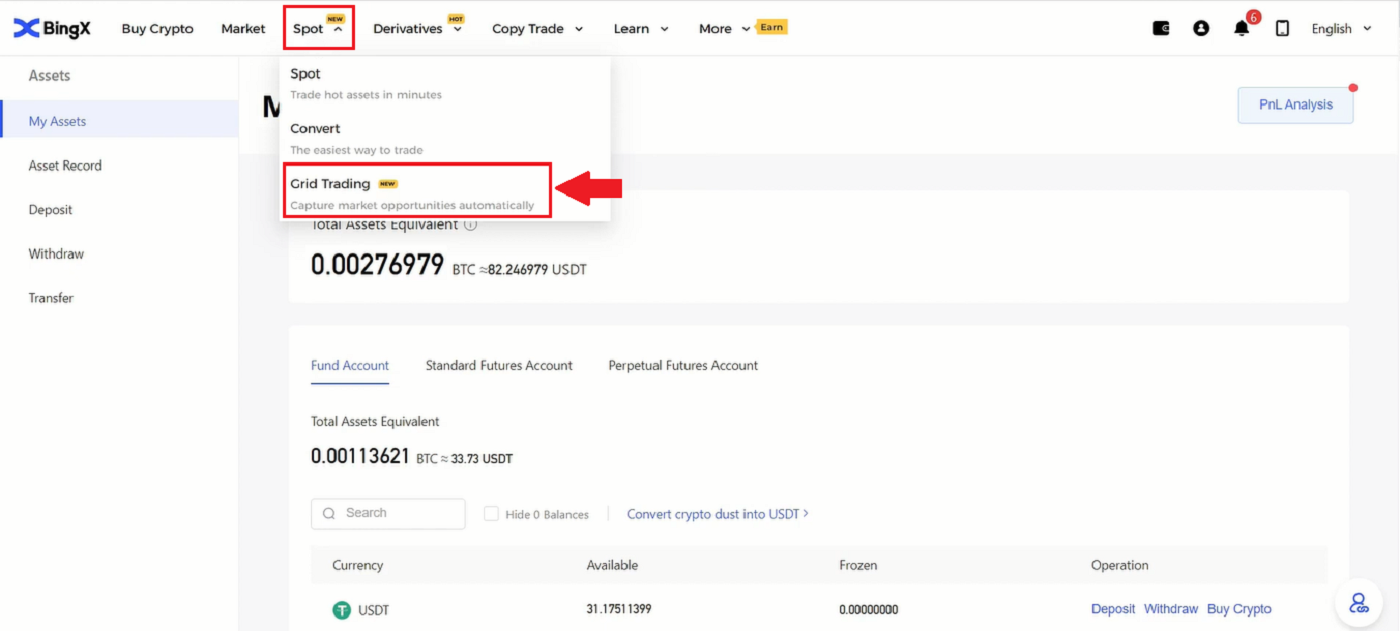
2. Luego, en la sección BTC/USDT en la parte superior izquierda de la página, haga clic en la flecha hacia abajo.
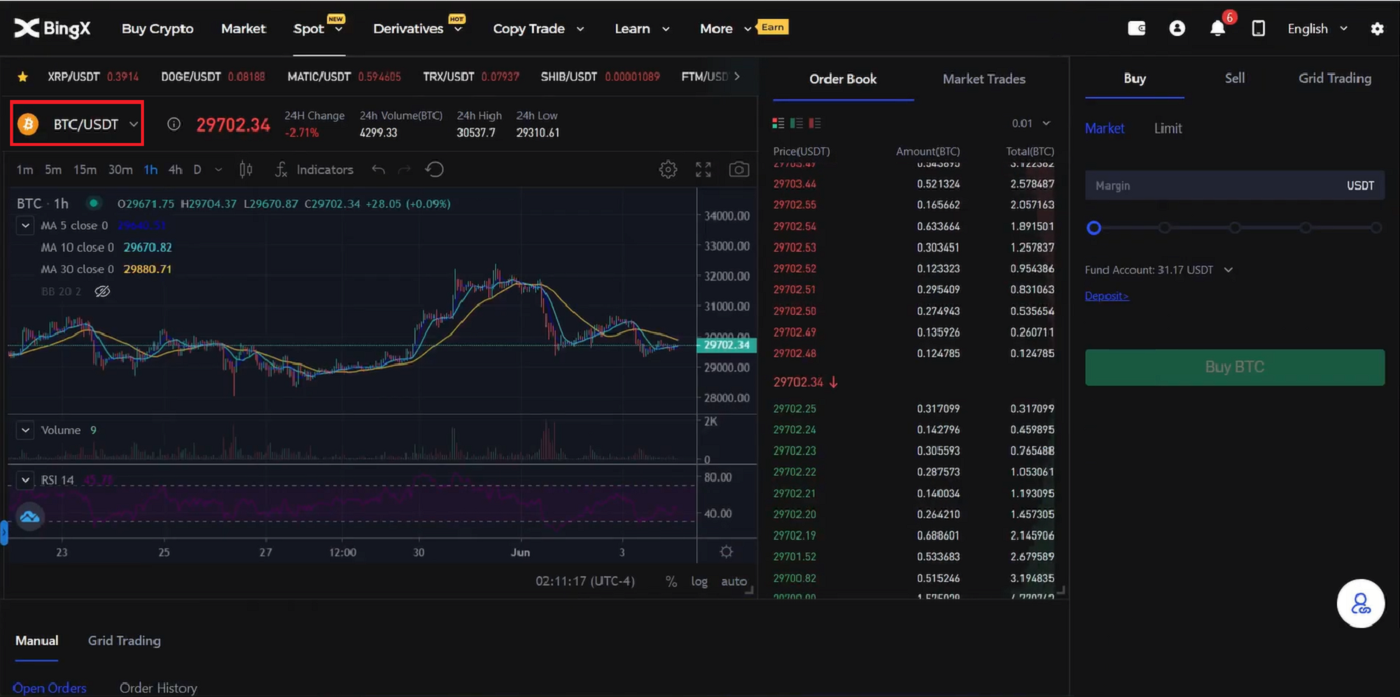
3. En la sección de búsqueda, escriba MATIC/USDT y elija MATIC/USDT cuando aparezca.
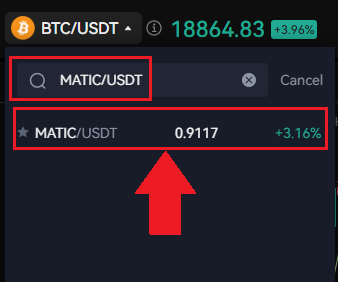
4. Cuando aparezca una nueva ventana, elija [Grid Trading] y seleccione [Auto] , y en la sección Inversión ingrese la cantidad que desea invertir y haga clic en el ícono [Crear] en la parte inferior para confirmar.
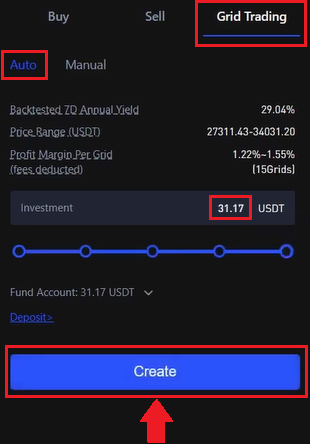
5. En la sección [Grid Trading] (1) puede ver la operación actual y hacer clic en [Detalle] (2).
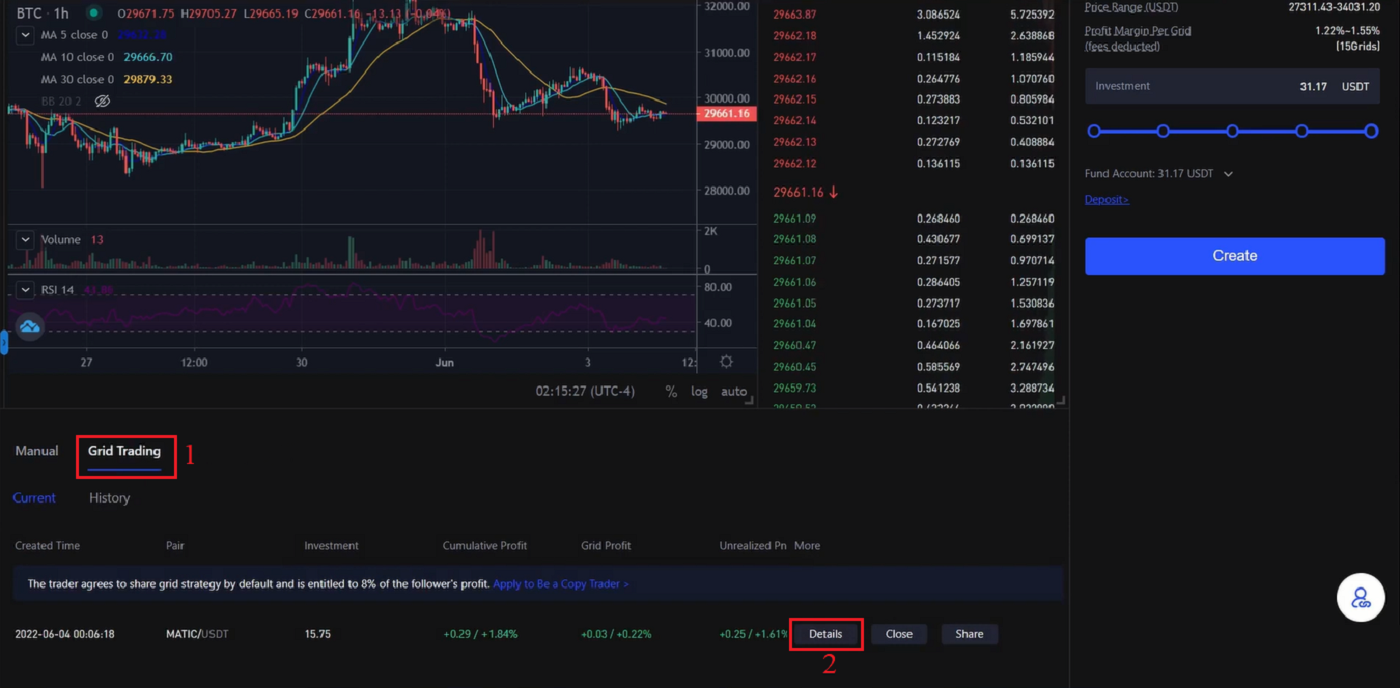
6. Ahora puede ver los Detalles de la estrategia .
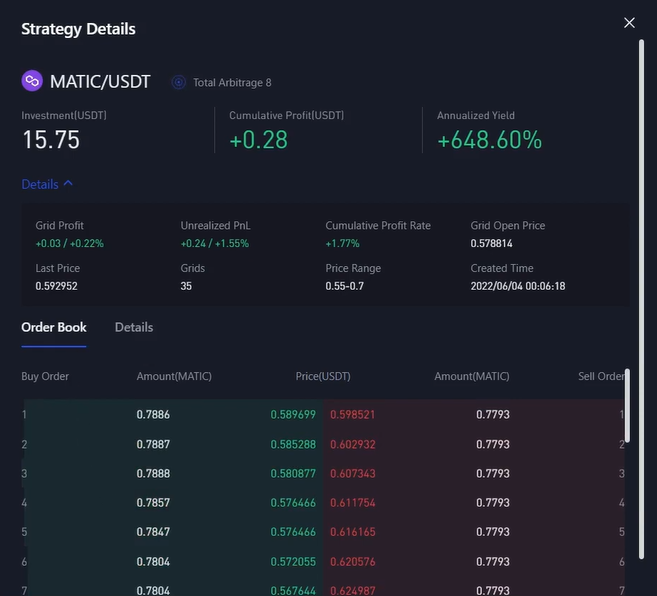
7. Para cerrar [Grid Trading] , simplemente haga clic en el ícono [Cerrar] como se muestra.
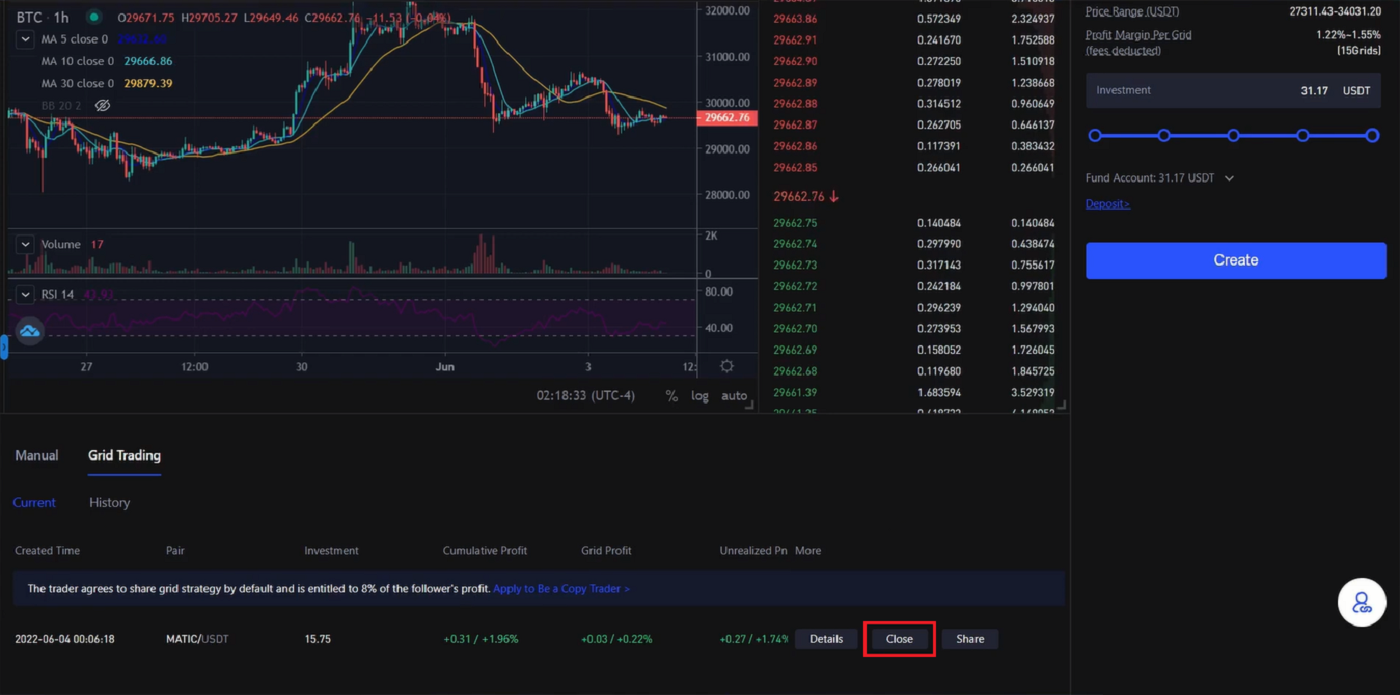
8. Aparecerá una ventana de confirmación de cierre. Marque la casilla " Cerrar y vender" y haga clic en el icono "Confirmar" para confirmar su decisión.

Preguntas frecuentes (FAQ)
¿Cómo agregar margen?
Para ajustar el margen, haga clic en el ícono (+) junto al número debajo del rollo de margen, como se muestra.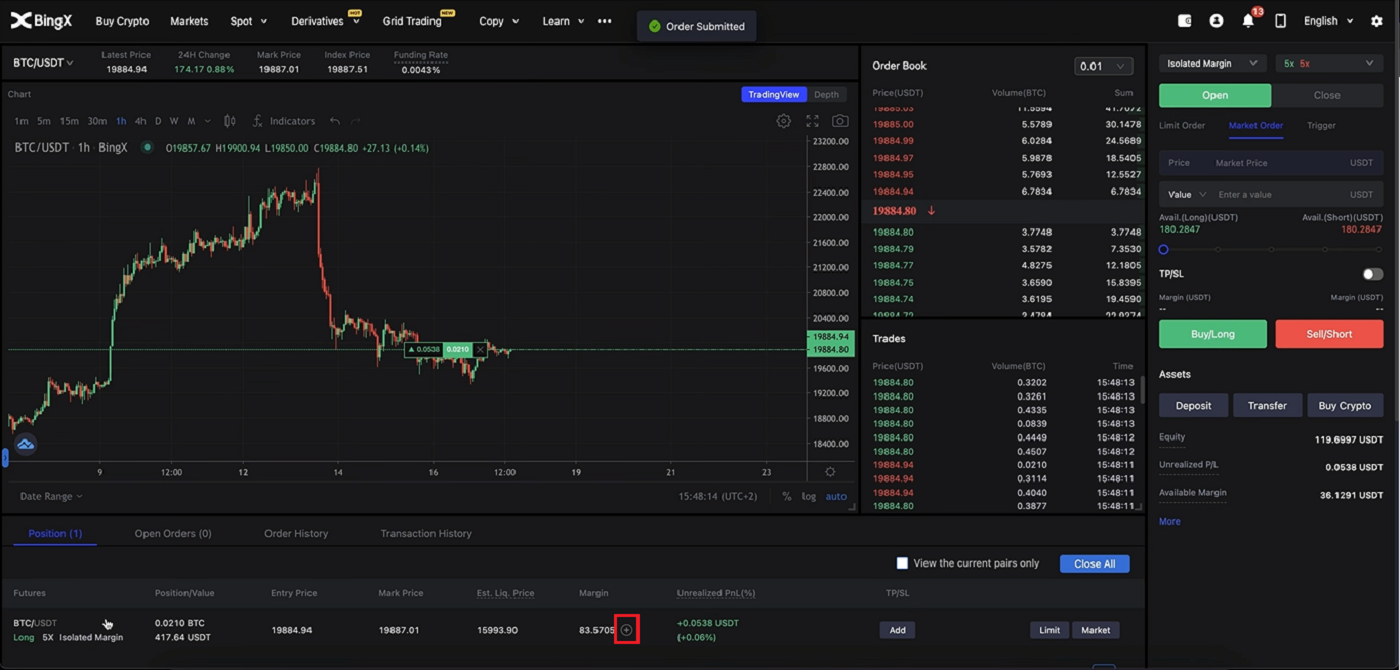
Se abrirá una nueva ventana de margen. Puede agregar o eliminar el margen según su diseño y luego hacer clic en la pestaña [Confirmar] .
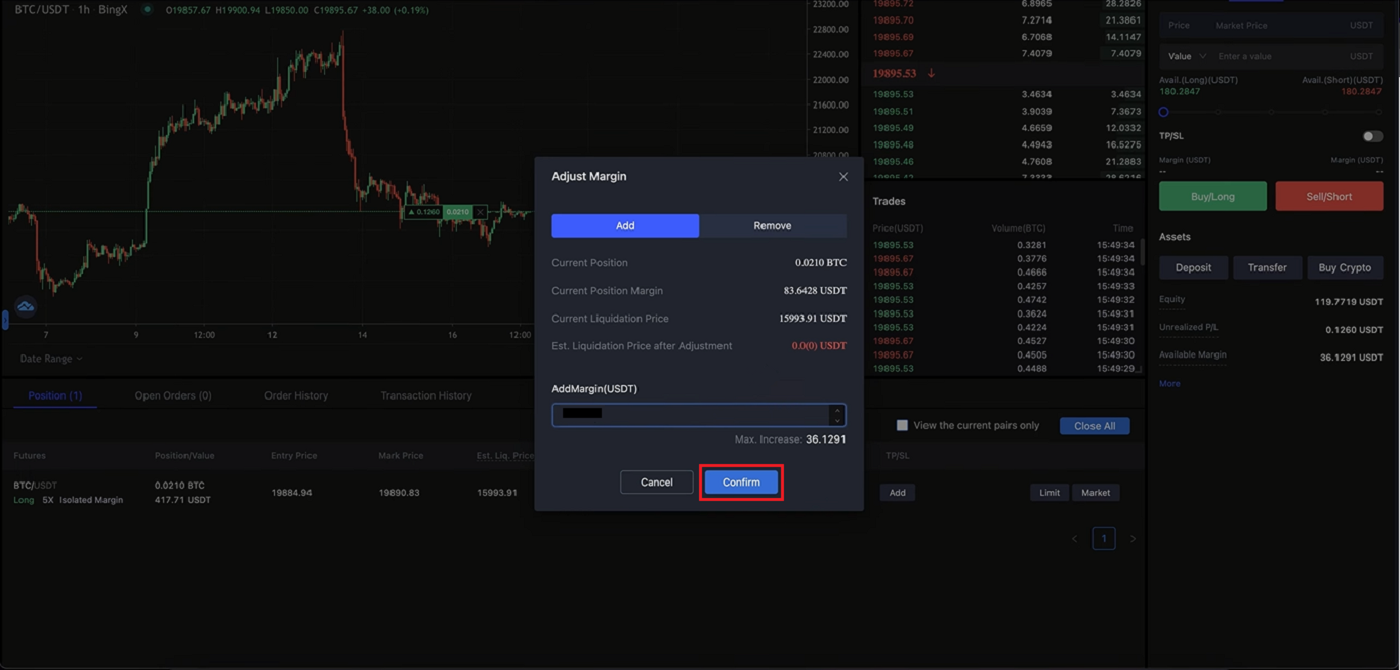
¿Cómo establecer un Take Profit o Stop Loss?
1. Para Take Profit y Stop Loss, simplemente haga clic en "Añadir" en TP/SL de su posición. 
2. Se abrirá una ventana de TP/SL donde podrá elegir el porcentaje deseado y hacer clic en "TODO" en el cuadro de cantidad de las secciones Take Profit y Stop Loss. Luego, haga clic en la pestaña [Confirmar] en la parte inferior. 
3. Si desea ajustar su posición en TP/SL, en la misma sección donde agregó el TP/SL anterior, haga clic en [Añadir] . 
4. Se abrirá la ventana "Detalles de TP/SL" donde podrá agregar, cancelar o editar fácilmente según sus preferencias. Luego, haga clic en [Confirmar] en la esquina de la ventana.
¿Cómo cerrar una operación?
1. En la sección de tu posición, busca las pestañas [Límite] y [Mercado] a la derecha de la columna. 
2. Haz clic en [Mercado] , selecciona 100% y haz clic en [Confirmar] en la esquina inferior derecha. 
3. Una vez cerrada la posición al 100%, ya no verás tu posición.
Conclusión: Comienza tu aventura con las criptomonedas de forma segura en BingX
Depositar dinero y operar con criptomonedas en BingX está diseñado para ser sencillo, seguro y accesible para usuarios de todos los niveles. Siguiendo atentamente los pasos descritos anteriormente, podrá depositar fondos en su cuenta con confianza, tomar decisiones de trading informadas y participar en el dinámico mundo de los activos digitales.
Como siempre, recuerde adoptar buenos hábitos de seguridad, usar la autenticación de dos factores y mantenerse informado sobre las tendencias del mercado para aprovechar al máximo su experiencia de trading en BingX.


